 tutorial komputer
tutorial komputer pengetahuan komputer
pengetahuan komputer Cara yang berkesan untuk menyelesaikan gesaan perkongsian win11 untuk kelayakan rangkaian
Cara yang berkesan untuk menyelesaikan gesaan perkongsian win11 untuk kelayakan rangkaianCara yang berkesan untuk menyelesaikan gesaan perkongsian win11 untuk kelayakan rangkaian
Editor PHP Zimo membawakan anda cara untuk menyelesaikan masalah gesaan perkongsian Win11 untuk memasukkan kelayakan rangkaian. Apabila menggunakan sistem Win11, kadangkala gesaan untuk kelayakan rangkaian akan muncul apabila berkongsi folder atau pencetak, yang menyebabkan masalah kepada pengguna. Selepas penyiasatan dan penyelidikan, kami menemui penyelesaian kepada masalah ini. Mari kita lihat bagaimana untuk menyelesaikan masalah perkongsian Win11 yang mendorong untuk kelayakan rangkaian!
Analisis gesaan perkongsian win11 untuk kelayakan rangkaian
1 Mula-mula, kami klik kanan menu mula dan buka Jalankan.

2 Kemudian masukkan compmgmt.msc dan tekan Enter untuk menjalankan.

3 Kemudian masukkan pengguna dan klik dua kali untuk membuka akaun tetamu.
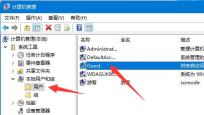
4 Kemudian semak tiga pilihan di atas dan klik OK di bawah.
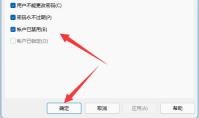
5. Selepas membuat akaun, cari folder yang ingin anda kongsi, klik kanan dan buka sifat.

6. Masukkan pilihan perkongsian dan klik Kongsi.

7 Kemudian masukkan tetamu dan klik Tambah.

8 Selepas penambahan selesai, tukar kebenarannya untuk membaca/menulis.

9 Selepas perubahan selesai, klik Perkongsian Lanjutan dan kongsi folder ini.

Atas ialah kandungan terperinci Cara yang berkesan untuk menyelesaikan gesaan perkongsian win11 untuk kelayakan rangkaian. Untuk maklumat lanjut, sila ikut artikel berkaitan lain di laman web China PHP!
![[Tetap] Anda perlu mengesahkan perkhidmatan Microsoft di Minecraft? - Minitool](https://img.php.cn/upload/article/001/242/473/174568627523426.png?x-oss-process=image/resize,p_40) [Tetap] Anda perlu mengesahkan perkhidmatan Microsoft di Minecraft? - MinitoolApr 27, 2025 am 12:51 AM
[Tetap] Anda perlu mengesahkan perkhidmatan Microsoft di Minecraft? - MinitoolApr 27, 2025 am 12:51 AMDalam siaran ini, Php.CN menyediakan beberapa penyelesaian yang berkesan kepada isu "anda perlu mengesahkan kepada Microsoft Services" di Minecraft di PC. Sekiranya anda terjebak dalam isu ini, anda perlu memberi perhatian kepada siaran ini.
 Pembaikan 4 teratas untuk penggunaan kuasa tinggi dalam pengurus tugasApr 27, 2025 am 12:49 AM
Pembaikan 4 teratas untuk penggunaan kuasa tinggi dalam pengurus tugasApr 27, 2025 am 12:49 AMDalam Pengurus Tugas, anda boleh melihat berapa banyak kuasa proses pada penggunaan komputer anda. Bagaimana jika anda menerima penggunaan kuasa tinggi dalam Pengurus Tugas secara berterusan? Dalam jawatan ini dari laman web Php.Cn, kami akan meneroka cara menangani isu ini dengan mudah dan berkesan.
 2 Folder Windows di C Drive: Bagaimana untuk menangani mereka?Apr 27, 2025 am 12:48 AM
2 Folder Windows di C Drive: Bagaimana untuk menangani mereka?Apr 27, 2025 am 12:48 AMFolder Windows mengandungi sistem operasi Windows dan merupakan folder penting dalam komputer Windows. Kadang -kadang, anda mungkin melihat 2 folder Windows dalam pemacu C. Bagaimana untuk memadam salah seorang daripada mereka? Siaran ini dari Php.cn memberitahu anda bagaimana untuk melakukannya.
 Top 4 Halo Infinite Trackers untuk mengesan KD, statistik, pangkat, dan banyak lagi! - MinitoolApr 27, 2025 am 12:47 AM
Top 4 Halo Infinite Trackers untuk mengesan KD, statistik, pangkat, dan banyak lagi! - MinitoolApr 27, 2025 am 12:47 AMRamai orang mencari pelacak tak terhingga Halo yang boleh dilaksanakan. Dalam jawatan ini, Php.CN memperkenalkan beberapa pelacak Halo Infinite yang ada untuk membantu anda mengesan Halo Infinite KD, pangkat, statistik, dan lain -lain. Sekarang, teruskan bacaan anda.
 10 Lembaran Google terbaik yang mesti anda miliki - minitoolApr 27, 2025 am 12:46 AM
10 Lembaran Google terbaik yang mesti anda miliki - minitoolApr 27, 2025 am 12:46 AMPernahkah anda mendengar tentang tambahan lembaran Google? Adakah anda mempunyai idea bagaimana memasangnya di Helaian Google anda? Adakah anda ingin mendapatkan yang terbaik dan tambahan Google Helaian? Artikel ini di Php.cn memberi tumpuan kepada soalan -soalan ini dan memberikan anda Seve
 Dayakan/Lumpuhkan Ctrl Alt Padam Secure Log Masuk pada Windows 11 - MinitoolApr 27, 2025 am 12:45 AM
Dayakan/Lumpuhkan Ctrl Alt Padam Secure Log Masuk pada Windows 11 - MinitoolApr 27, 2025 am 12:45 AMSecure Log Masuk adalah cara yang berguna untuk memastikan PC anda selamat, tetapi jika anda tidak menginginkannya, inilah cara untuk melumpuhkannya untuk Windows 11. Siaran ini dari php.cn menyediakan 3 cara untuk anda mengaktifkan atau melumpuhkan Ctrl Alt memadam Secure Log masuk pada Windows 11.
 Cara Memperbaiki Word Dictation Tidak Masalah Kerja di Windows 10 - MinitoolApr 27, 2025 am 12:44 AM
Cara Memperbaiki Word Dictation Tidak Masalah Kerja di Windows 10 - MinitoolApr 27, 2025 am 12:44 AMPernahkah anda mendengar mengenai Microsoft Word Dictation? Bagaimana jika kata -kata tidak berfungsi? Siaran ini dari php.cn menunjukkan kepada anda maklumat asas mengenai pengertian perkataan dan beberapa cara yang boleh dilaksanakan untuk memperbaiki isu "kata -kata tidak berfungsi".
 Apa itu Atlas VPN? Bagaimana cara percuma muat turun Atlas VPN untuk digunakan? - MinitoolApr 27, 2025 am 12:43 AM
Apa itu Atlas VPN? Bagaimana cara percuma muat turun Atlas VPN untuk digunakan? - MinitoolApr 27, 2025 am 12:43 AMApa yang digunakan oleh Atlas VPN? Adakah Atlas VPN selamat? Bolehkah anda menggunakan Atlas VPN secara percuma? Bagaimana untuk memuat turun Atlas VPN & memasangnya pada peranti anda untuk digunakan? Rujuk siaran ini dari php.cn dan anda boleh mendapatkan butiran mengenai perkhidmatan VPN ini dan muat turun Atlas VPN fo


Alat AI Hot

Undresser.AI Undress
Apl berkuasa AI untuk mencipta foto bogel yang realistik

AI Clothes Remover
Alat AI dalam talian untuk mengeluarkan pakaian daripada foto.

Undress AI Tool
Gambar buka pakaian secara percuma

Clothoff.io
Penyingkiran pakaian AI

Video Face Swap
Tukar muka dalam mana-mana video dengan mudah menggunakan alat tukar muka AI percuma kami!

Artikel Panas

Alat panas

Dreamweaver CS6
Alat pembangunan web visual

SublimeText3 versi Inggeris
Disyorkan: Versi Win, menyokong gesaan kod!

mPDF
mPDF ialah perpustakaan PHP yang boleh menjana fail PDF daripada HTML yang dikodkan UTF-8. Pengarang asal, Ian Back, menulis mPDF untuk mengeluarkan fail PDF "dengan cepat" dari tapak webnya dan mengendalikan bahasa yang berbeza. Ia lebih perlahan dan menghasilkan fail yang lebih besar apabila menggunakan fon Unicode daripada skrip asal seperti HTML2FPDF, tetapi menyokong gaya CSS dsb. dan mempunyai banyak peningkatan. Menyokong hampir semua bahasa, termasuk RTL (Arab dan Ibrani) dan CJK (Cina, Jepun dan Korea). Menyokong elemen peringkat blok bersarang (seperti P, DIV),

EditPlus versi Cina retak
Saiz kecil, penyerlahan sintaks, tidak menyokong fungsi gesaan kod

Penyesuai Pelayan SAP NetWeaver untuk Eclipse
Integrasikan Eclipse dengan pelayan aplikasi SAP NetWeaver.





